

By アデラD.ルイ, Last updated: August 27, 2019
今日の世界では、当社は皆、ソーシャルメディアをさまざまな理由で使用するのが好きです。 理由のいくつかは娯楽のためであるか、または当社から遠く離れている何人かの友人や家族とつながるためです。 また、ソーシャルメディアのアカウントにビデオや写真を投稿して他の人と共有するのも好きです。 そして明らかに、当社が今日使っている最も人気のあるソーシャルメディアプラットフォームの1つはFacebookです。
お客様ができるかどうか疑問に思っているのであれば Facebookのキャッシュをクリアする お客様が使っているどんなデバイスでも、これはお客様が読んでお客様のデバイスに適用することは間違いなくです。 このように、お客様はお客様が使うためにより多くのスペースを節約することができるでしょう。
パート1:Facebookキャッシュとは何ですか? - 簡単な紹介パート2:iPhoneデバイスでFacebookのキャッシュを消去する方法パート3:AndroidデバイスでFacebookのキャッシュをクリアする方法パート4:WebブラウザでFacebookのキャッシュをクリアする方法パート5:結論
Facebookアカウントへのアクセス方法については、さまざまな方法があります。 お客様が使用できるインターネット接続またはモバイルデータを持っている限り、お客様はお客様のiPhoneデバイス、Androidデバイス、iPad、さらにはお客様のコンピュータを使ってお客様のFacebookアカウントを閲覧することができます。
そして毎日Facebookを使うことで、当社は自分のデバイス上に一時ファイルを持つ傾向があり、これらの一時ファイルはキャッシュと呼ばれます。 これらのキャッシュは当社のAndroid、iPhone、そしてコンピュータ上のスペースを占有し、それが当社がたまにそれらをクリーンアップする必要がある理由に関する理由になっています。
Facebookのキャッシュは、お客様がお客様のデバイスに持っている他のキャッシュと全く同じです。 これらは、お客様がお客様のスクリーン上に見る情報をロードするためにFacebookアプリがそれのために使用する一時ファイルです。 しかし、とりあえず、お客様がお客様のFacebookを使用していると、それが作ったキャッシュもお客様のデバイスに蓄積され、それがお客様がお客様のストレージのためのスペースを失っている理由に関する理由になります。
だから、そのために、お客様はすべきです これらのFacebookのキャッシュを取り除く より多くのスペースを節約し、パフォーマンスの低下からデバイスを回避するためにも。
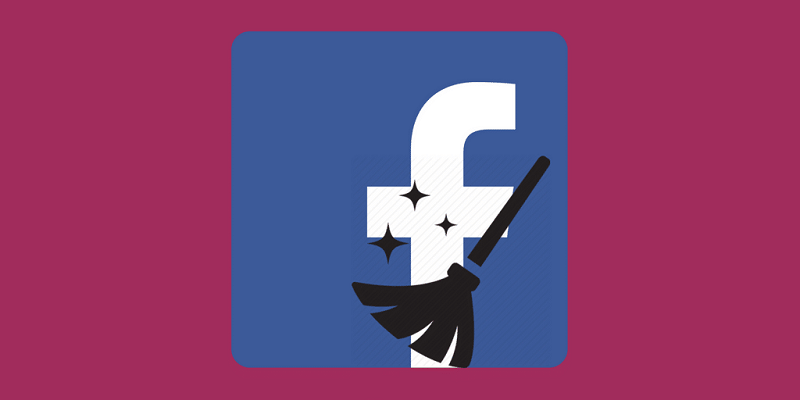
当面は、Facebookの閲覧にiPhoneデバイスを使用しますが、実際にはiPhoneデバイスに保存されているキャッシュが非常に多くなっています。 そしてこれが原因で、お客様のiPhoneのパフォーマンスが低下する可能性が高いです。
お客様がお客様の設定をチェックしようとしているなら、お客様は100MBのスペースしか蓄積していないが、それは実際にそれ以上を消費するというFacebookアプリはお客様がお客様のiPhoneデバイスのFacebookキャッシュをクリアする必要がある理由です。
だから、お客様が始めるためには、ここにお客様がお客様のiPhoneデバイス上のFacebookのキャッシュをクリアするために従う必要があるものがあります。
ステップ1:お客様のiPhone上で、先に行き、お客様のFacebookアプリケーションを開いてください。
ステップ2:そこから先に進み、通知アイコンの横にある画面下部の3本の水平線をタップします。
ステップ3:そこから、それはお客様が「設定」を選択しようとしている別のページに連れて行きます。
ステップ4:次に、設定から、先に進み、単にアカウント設定オプションをタップします。
ステップ5:[アカウント設定]ページから、スクロールダウンして[ブラウザ]を選択します。
ステップ6:そしてブラウザページから、先に進み、単にデータのクリアボタンをタップしてください。 これにより、Facebookがお客様のiPhoneデバイス上で作成したすべてのキャッシュが消去されます。

お客様のためのもう一つの方法 Facebookのキャッシュをクリアする iPhoneデバイスでは、Facebookアプリケーションをアンインストールしてから再度インストールするだけです。 そしてこれをするお客様のために、ここにお客様が従う必要があるステップがある。
ステップ1:先に進み、お客様のiPhoneデバイスの設定アプリを開きます。
ステップ2:設定で、先に行き、単に一般オプションを選択してください。
ステップ3:その後、単にUsageをタップします。
ステップ4:次にUsageから、Manage Storageを選択します。
ステップ5:そこから先に進み、Facebookアプリを選択してから、Delete Appボタンをタップします。
こうすると、iPhoneデバイスからFacebookアプリが削除され、同時にFacebookキャッシュも消去されます。 もう一度Facebookをインストールする場合は、App StoreにアクセスしてFacebookを検索し、ダウンロードするだけです。
注意: iPhoneユーザーの知る限りでは、毎日Facebookを使用している場合は、月に1回、デバイスのFacebookキャッシュを消去する必要があります。 しかし、iPhoneデバイスでFacebookを使用することがめったにない場合は、最大3か月に1回、Facebookをアンインストールしてデバイスに再インストールすることができます。
最近のすべてのAndroidデバイスには、次のようなアプリケーションに使用できるアプリケーションマネージャが付属しています。 すべてのアプリのキャッシュをクリーンアップする。 お客様がしたい場合はこれは便利になります Facebookのキャッシュをクリア お客様のAndroidデバイス上。 iPhoneデバイスと同じように、お客様がお客様のAndroidデバイスに持っているFacebookのキャッシュもお客様のデバイスのパフォーマンスの低下につながるかもしれない多くのスペースを占めているからです。
Androidデバイスで特定のアプリを使用するたびに、一時ファイルの保存も開始され、参照として機能します。 だから、お客様はこれらのキャッシュがお客様のAndroidデバイス上で得るそれらのスペースを取り戻すために、お客様はそれらのFacebookのキャッシュを削除するべきです。 これはまた、お客様がお客様のAndroidデバイス上のFacebookアプリで持っているシステムの不具合を修正するための方法かもしれません。
だからお客様は自分ができることを知るために Facebookのキャッシュをクリア お客様のAndroidデバイス上で、これがお客様がする必要があることです。
ステップ1:お客様のAndroidデバイス上で、先に行き、設定アプリを開きます。
ステップ2:お客様の設定から先に行き、ストレージをタップして、これは別のページにお客様を連れて行きます。
注:Oreo OSバージョンで実行されているAndroidデバイスがある場合は、[設定]から[App Manager]を選択する必要があります。
ステップ3:次に進むのは他のアプリをタップすることです。 これはそれからお客様がお客様のAndroidデバイス上にあるすべてのアプリを見ることができるでしょう別のページにお客様を連れて行きます。
ステップ4:画面に表示されているアプリの一覧から先に進み、Facebookアプリを探してタップします。
ステップ5:最後に、次のページで、Facebookのキャッシュをクリアするオプションがあります。 そしてそれはお客様のスクリーンのClear Cacheボタンをタップすることを選択することによってです。
一度持っている Facebookのキャッシュをクリア お客様のAndroidデバイス上で、お客様がそれを再び使用しようとするとき、それが必要とするすべてのデータはお客様のインターネット接続を使用して再びダウンロードされるでしょう。 また、お客様はお客様のFacebookアプリケーションのキャッシュをクリアすることについて心配する必要はありません。 それはお客様のAndroidデバイス上の他のデータを削除しないからです。 実際、これを行うことは、お客様がお客様のAndroidデバイス上でより多くのスペースを得るだけでなく、お客様がFacebookを使っているときに経験しているいくつかのバグも修正することができます。
そして、お客様がお客様の記憶をきれいにしたいと思うならば、お客様は先に行って上と同じステップをすることができます。 ただし、キャッシュの消去を選択する代わりに、ストレージの消去ボタンを選択する必要があります。 ただし、これを実行すると、ユーザー名、ゲーム、パスワード、その他のデータを含むFacebookのすべてのデータが削除されます。
お客様がお客様のコンピュータを使ってFacebookにアクセスしている場合、お客様が何かの問題を解決する方法としてお客様のキャッシュを片付けるようにお客様に頼む状況があります。 そして、お客様がお客様のコンピュータ上のFacebookのキャッシュをきれいにするとき、それはお客様がお客様のWebブラウザを使って実行する必要があることです。
ブラウザのキャッシュを消去すると、更新されて、WebサイトにアクセスしたときにFacebookから新しい情報が表示されます。 そしてそれと共に、当社はお客様がFacebookにアクセスするのに使用したかもしれない3つの最も人気のあるWebブラウザでお客様がどのようにFacebookのキャッシュをクリアすることができるかに関する方法をここに持っています。 各Webブラウザにはさまざまな方法があります。
人々はまた読むMacでキャッシュをクリアする方法に関する究極のガイドMac上のChromeでキャッシュを消去する方法
ステップ1:キーボードを使ってメニューを表示するには、Altキーを押します。
ステップ2:そこから先に進んでツールを選択してから最近の履歴を消去オプションをクリックしてください。
ステップ3:その後、タブTime Range to ClearメニューからEverythingを選択します。
ステップ4:次に進むと、詳細ボタンの横にある矢印をクリックします。
ステップ5:そこから先に進んで「キャッシュ」を選択して選択し、画面に表示されている他のすべてのマークを外します。
ステップ6:完了したら、先に進み、[今すぐ消去]ボタンをクリックして、次のことができるようにします。 Facebookのキャッシュをクリア そしてお客様が訪問した他のWebサイト。
ステップ1:コンピュータでInternet Explorerブラウザを起動します。
ステップ2:その後、先に進んでツールアイコンをクリックしてください。
ステップ3:次にインターネットオプションを選択する必要があります。
ステップ4:それからそこから、単に閲覧履歴の下にある削除ボタンを押してください。
ステップ5:次に、Preserve Favorites Webサイトデータの横にあるボックスのマークを外します
ステップ6:完了したら、先に進み、単にDeleteボタンを押してください。 これはそれから Facebookのキャッシュをクリア Internet Explorerブラウザおよび他のWebサイトからの他のキャッシュに。
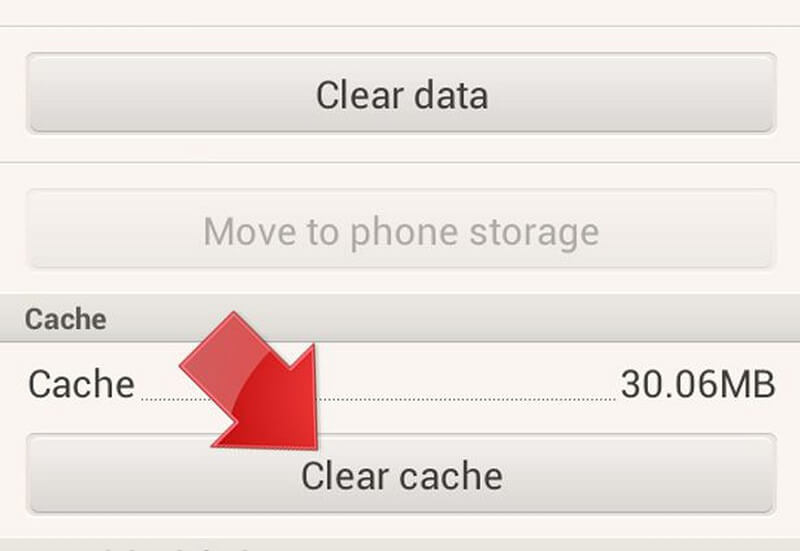
ステップ1:まず、コンピュータでGoogle Chromeブラウザを起動します。
ステップ2:次に、お客様がする必要がある次のことは、ツールアイコンをクリックすることです。
ステップ3:ツールアイコンから、単にオプションボタンを押してください。
ステップ4:次に、「Under the Hood」というタブに移動する必要があります。
ステップ5:それからそこから、単に閲覧データの消去ボタンをクリックしてください。
ステップ6:そして、お客様のスクリーン上のドロップダウンメニューから、単に先に行き、そして「すべて」オプションを選択してください。
ステップ7:それから先に進んで「Empty cache」の隣にあるボックスに印を付け、それらのボックスに印を付けないでください。
ステップ8:それが終わったら、先に進み、単に「閲覧データを消去」ボタンを押すだけで、Google ChromeブラウザからFacebookのキャッシュを消去できます。
WebブラウザでFacebookのキャッシュを消去する方法について上記で説明したさまざまな方法をすべて使用して、キャッシュを消去した後は、Facebookが作成したキャッシュを消去しないだけであることに注意する必要があります。お客様がそれを使っている時代。
キャッシュのクリア Webブラウザでは、特定のブラウザを使用してアクセスしたさまざまなWebサイトから、自分が所有している他のキャッシュもすべて削除できます。 お客様がお客様の計算上のスペースを空けることができるのはまだ良い方法です、そしてこれで、お客様はそのパフォーマンスを妥協することなくお客様のWebブラウザをスムーズに使うことができるでしょう。
Facebookのキャッシュをクリアする お客様が持っていてFacebookを閲覧するのに使っているすべての機器では、実際にはそれほど複雑なことではありません。 そして私達が上で述べたすべての指示を使うと、お客様はお客様のAndroidデバイス、iPhoneデバイス、あるいはお客様のコンピューターでさえお客様自身でこれを簡単にすることができるでしょう。
Facebookのキャッシュをクリアする お客様はこれらのキャッシュのためにお客様が失ったスペースを取り戻すことができるだけでなく同時にお客様がお客様のモバイルデバイス上でお客様のFacebookアプリを使用しているかもしれないいくつかの小さな問題を取り除くことができるでしょうコンピューター。
コメント
コメント
人気記事
/
面白いDULL
/
SIMPLE難しい
ありがとうございました! ここにあなたの選択があります:
Excellent
評価: 5.0 / 5 (に基づく 1 評価数)